Wirus Pirrit Suggestor
![]() Napisany przez Tomasa Meskauskasa, (zaktualizowany)
Napisany przez Tomasa Meskauskasa, (zaktualizowany)
Instrukcje usuwania wirusa Pirrit Suggestor
Czym jest Pirrit Suggestor?
Pirrit Suggestor to dodatek do przeglądarki, który obiecuje użytkownikom zaoszczędzić czas poświęcony na wyszukiwanie w Internecie, zapewniając szybsze i lepsze wyniki wyszukiwania. Chociaż takie obietnice mogą się wydawać uzasadnione, użytkownicy komputerów powinni wiedzieć, że ta wtyczka znajduje się w kategorii adware i potencjalnie niechcianych aplikacji. W rzeczywistości Pirrit Suggestor nie dodaje żadnej realnej wartości. Po udanej instalacji zastępuje ona internetowe wyniki wyszukiwania w Google, Bing i Yahoo wyświetlając zwodnicze reklamy i nakłaniając użytkowników do odwiedzenia promowanych stron. Oprócz zastąpionych wyników wyszukiwania w najpopularniejszych wyszukiwarkach internetowych, adware to generuje uciążliwe reklamy pop-up i śledzi przeglądanie Internetu przez użytkownika poprzez nagrywanie typu przeglądarki, typu systemu operacyjnego, adresu IP użytkownika, odwiedzanych stron internetowych i wprowadzonych zapytań.
Obecność potencjalnie niechcianej aplikacji może łatwo zakończyć się kradzieżą tożsamości i infekcjami malware wysokiego ryzyka. Zaleca się, aby wyeliminować Pirrit Suggestor ze swoich przeglądarek internetowych, tak szybko jak to możliwe. Twórcy tego programu używają oszukańczej metody marketingu oprogramowania o nazwie bundling. W ten sposób większość użytkowników komputerów instaluje ten program bez swojej zgody. W czasie testów adware to było rozpowszechniane za pomocą oszukańczych klientów pobierania bezpłatnego oprogramowania i fałszywych pobrań np. fałszywych aktualizacji przeglądarek.
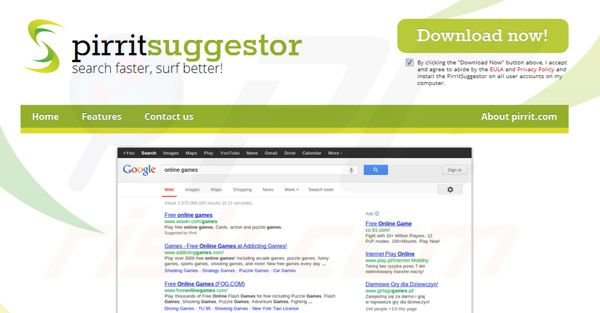
Pirrit Suggestor jest podobne do innych adware , które zakłócają normalne przeglądanie Internetu użytkownika wstawiając natrętne reklamy (banery) na stronie internetowej, które w innym przypadku nie pojawiłyby się, na przykład Feven, Ads not by this site i Yontoo. Aby uniknąć instalacji takich potencjalnie niechcianych programów, użytkownicy komputerów powinni być bardzo uważni podczas pobierania i instalowania freeware. Jeśli pobieranie jest zarządzane przez klienta pobierania, powinieneś odmówić instalacji reklamowanych wtyczek do przeglądarek i aplikacji. Podczas instalacji już pobranego bezpłatnego programu, zawsze wybierz "zaawansowane" lub "niestandardowe" opcje instalacji. Krok ten może ujawnić instalację dowolnego dołączonego oprogramowania reklamowego.
W czasie testów Pirrit Suggestor zastąpił uzasadnione wyniki wyszukiwania internetowego w Google, Bing i Yahoo. Ta potencjalnie niechciana aplikacja pokazała pierwszy wynik wyszukiwania z własnego źródła (w czasie testowania była to strona 1place.org).
Adware to wykonuje zapytanie, które zostało wprowadzone przez użytkownika Internetu i dodaje do niego różne słowa, a następnie generuje reklamy, który są przedstawione na szczycie wszystkich wyników wyszukiwania w Google, Bing i Yahoo. W czasie testowania Pirrit Suggestor używał takiego schematu, aby oszukać internautów do odwiedzenia promowanej strony internetowej:
[zapytanie wyszukiwania] Najlepsze wyniki
Znajdź [zapytanie wyszukiwania] tutaj
[zapytanie wyszukiwania] Wyniki
Najlepsze wyniki dla [zapytanie wyszukiwania]
Szukasz [zapytanie wyszukiwania]?
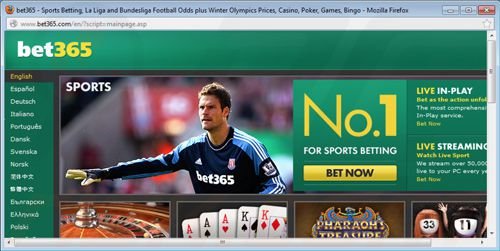
Zrzut ekranu z Pirrit Suggestor zastępującego uzasadnione wyniki wyszukiwania Internet i generującego reklamy banerowe w Google:
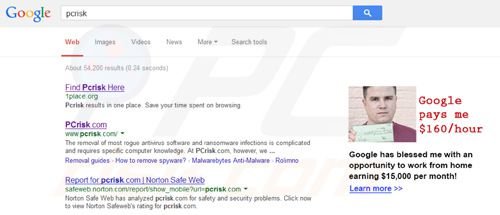
Użytkownicy komputerów, którzy zauważyli opisane zachowania podczas korzystania z wyszukiwarek internetowych powinni skorzystać z tego przewodnika usuwania i wyeliminować Pirrit Suggestor ze swoich przeglądarek internetowych.
Natychmiastowe automatyczne usunięcie malware:
Ręczne usuwanie zagrożenia może być długim i skomplikowanym procesem, który wymaga zaawansowanych umiejętności obsługi komputera. Combo Cleaner to profesjonalne narzędzie do automatycznego usuwania malware, które jest zalecane do pozbycia się złośliwego oprogramowania. Pobierz je, klikając poniższy przycisk:
▼ POBIERZ Combo Cleaner
Bezpłatny skaner sprawdza, czy twój komputer został zainfekowany. Aby korzystać z w pełni funkcjonalnego produktu, musisz kupić licencję na Combo Cleaner. Dostępny jest 7-dniowy bezpłatny okres próbny. Combo Cleaner jest własnością i jest zarządzane przez Rcs Lt, spółkę macierzystą PCRisk. Przeczytaj więcej. Pobierając jakiekolwiek oprogramowanie wyszczególnione na tej stronie zgadzasz się z naszą Polityką prywatności oraz Regulaminem.
Szybkie menu:
- Czym jest Pirrit Suggestor?
- KROK 1. Deinstalacja Pirrit Suggestor przy użyciu Panelu sterowania.
- KROK 2. Usuwanie reklam Pirrit Suggestor z Internet Explorer.
- KROK 3. Usuwanie ogłoszeń Pirrit Suggestor z Google Chrome.
- KROK 4. Usuwanie Ads by Pirrit Suggestor z Mozilla Firefox.
- KROK 5. Usuwanie rozszerzenia Pirrit Suggestor z Safari.
- KROK 6. Usuwanie złośliwych rozszerzeń z Microsoft Edge.
Usuwanie Pirrit Suggestor:
Użytkownicy Windows 10:

Kliknij prawym przyciskiem myszy w lewym dolnym rogu ekranu i w menu szybkiego dostępu wybierz Panel sterowania. W otwartym oknie wybierz Programy i funkcje.
Użytkownicy Windows 7:

Kliknij Start ("logo Windows" w lewym dolnym rogu pulpitu) i wybierz Panel sterowania. Zlokalizuj Programy i funkcje.
Użytkownicy macOS (OSX):

Kliknij Finder i w otwartym oknie wybierz Aplikacje. Przeciągnij aplikację z folderu Aplikacje do kosza (zlokalizowanego w Twoim Docku), a następnie kliknij prawym przyciskiem ikonę Kosza i wybierz Opróżnij kosz.
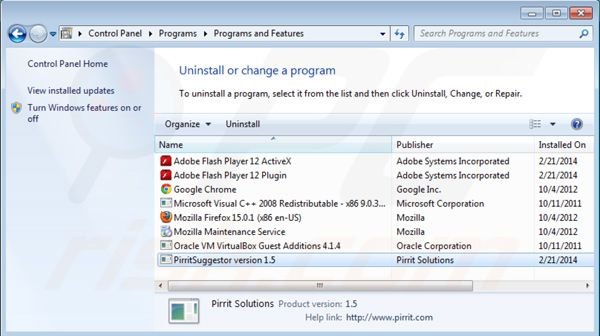
W oknie odinstalowywania programów spójrz na "PirritSuggestor", wybierz tę pozycję i kliknij przycisk "Odinstaluj" lub "Usuń".
Po odinstalowaniu potencjalnie niepożądanego programu przeskanuj swój komputer w poszukiwaniu wszelkich pozostawionych niepożądanych składników lub możliwych infekcji malware. Aby przeskanować swój komputer użyj zalecanego oprogramowania usuwania malware.
Usuwanie Pirrit Suggestor z przeglądarek internetowych:
Film pokazujący jak usunąć potencjalnie niechciane dodatki przeglądarki:
 Usuwanie złośliwych dodatków z Internet Explorer:
Usuwanie złośliwych dodatków z Internet Explorer:
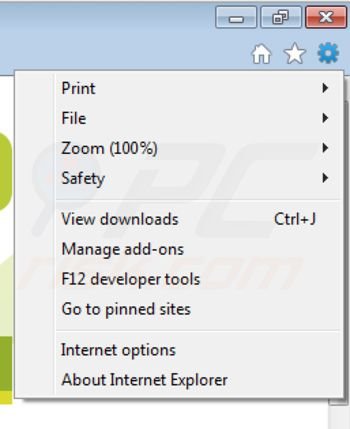
Kliknij na ikonę "koła zębatego" ![]() (w prawym górnym rogu przeglądarki Internet Explorer) i wybierz "Zarządzaj dodatkami". Poszukaj "IEExtension.Extension" wybierz ten wpis i kliknij "Usuń".
(w prawym górnym rogu przeglądarki Internet Explorer) i wybierz "Zarządzaj dodatkami". Poszukaj "IEExtension.Extension" wybierz ten wpis i kliknij "Usuń".
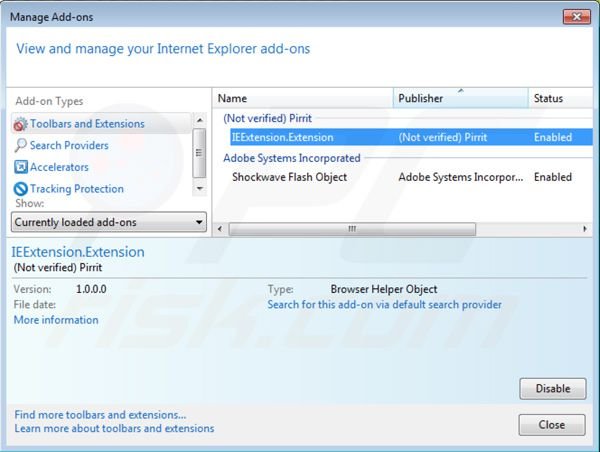
Metoda opcjonalna:
Jeśli nadal występują problemy z usunięciem reklamy pirritsuggestor, możesz zresetować ustawienia programu Internet Explorer do domyślnych.
Użytkownicy Windows XP: Kliknij Start i kliknij Uruchom. W otwartym oknie wpisz inetcpl.cpl. W otwartym oknie kliknij na zakładkę Zaawansowane, a następnie kliknij Reset.

Użytkownicy Windows Vista i Windows 7: Kliknij logo systemu Windows, w polu wyszukiwania wpisz inetcpl.cpl i kliknij enter. W otwartym oknie kliknij na zakładkę Zaawansowane, a następnie kliknij Reset.

Użytkownicy Windows 8: Otwórz Internet Explorer i kliknij ikonę koła zębatego. Wybierz Opcje internetowe.

W otwartym oknie wybierz zakładkę Zaawansowane.

Kliknij przycisk Reset.

Potwierdź, że chcesz przywrócić ustawienia domyślne przeglądarki Internet Explorer, klikając przycisk Reset.

 Usuwanie złośliwych rozszerzeń z Google Chrome:
Usuwanie złośliwych rozszerzeń z Google Chrome:
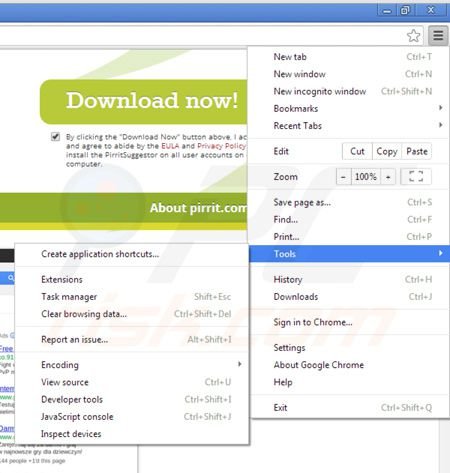
Kliknij na ikonę menu Chrome ![]() (w prawym górnym rogu przeglądarki Google Chrome) wybierz "Narzędzia" i kliknij na "Rozszerzenia". Znajdź: "PirritSuggestor", wybierz tę pozycję i kliknij na ikonę kosza.
(w prawym górnym rogu przeglądarki Google Chrome) wybierz "Narzędzia" i kliknij na "Rozszerzenia". Znajdź: "PirritSuggestor", wybierz tę pozycję i kliknij na ikonę kosza.
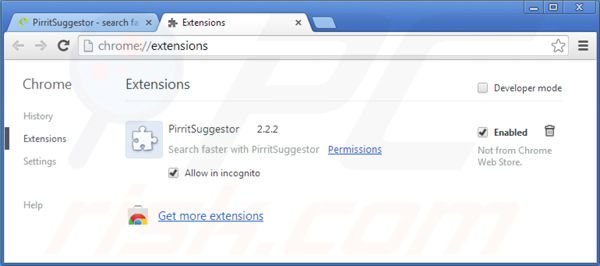
Metoda opcjonalna:
Jeśli nadal masz problem z usunięciem reklamy pirritsuggestor, przywróć ustawienia swojej przeglądarki Google Chrome. Kliknij ikonę menu Chrome ![]() (w prawym górnym rogu Google Chrome) i wybierz Ustawienia. Przewiń w dół do dołu ekranu. Kliknij link Zaawansowane….
(w prawym górnym rogu Google Chrome) i wybierz Ustawienia. Przewiń w dół do dołu ekranu. Kliknij link Zaawansowane….

Po przewinięciu do dołu ekranu, kliknij przycisk Resetuj (Przywróć ustawienia do wartości domyślnych).

W otwartym oknie potwierdź, że chcesz przywrócić ustawienia Google Chrome do wartości domyślnych klikając przycisk Resetuj.

 Usuwanie złośliwych wtyczek z Mozilla Firefox:
Usuwanie złośliwych wtyczek z Mozilla Firefox:
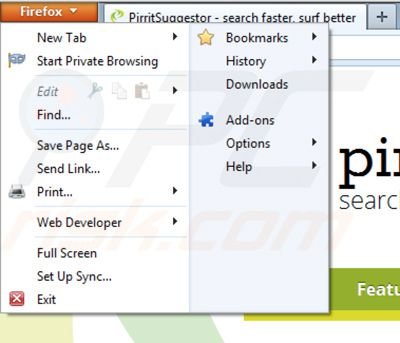
Kliknij menu Firefox ![]() (w prawym górnym rogu okna głównego) i wybierz "Dodatki". Kliknij na "Rozszerzenia" i w otwartym oknie Usuń "Pirrit Suggestor".
(w prawym górnym rogu okna głównego) i wybierz "Dodatki". Kliknij na "Rozszerzenia" i w otwartym oknie Usuń "Pirrit Suggestor".
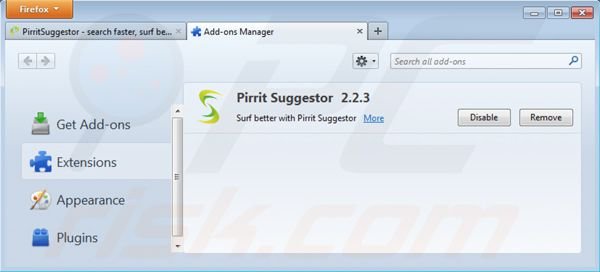
Metoda opcjonalna:
Użytkownicy komputerów, którzy mają problemy z usunięciem reklamy pirritsuggestor, mogą zresetować ustawienia Mozilla Firefox do domyślnych.
Otwórz Mozilla Firefox i w prawym górnym rogu okna głównego kliknij menu Firefox ![]() . W otworzonym menu kliknij na ikonę Otwórz Menu Pomoc
. W otworzonym menu kliknij na ikonę Otwórz Menu Pomoc![]() .
.

Wybierz Informacje dotyczące rozwiązywania problemów.

W otwartym oknie kliknij na przycisk Reset Firefox.

W otwartym oknie potwierdź, że chcesz zresetować ustawienia Mozilla Firefox do domyślnych klikając przycisk Reset.

 Usuwanie złośliwych rozszerzeń z Safari:
Usuwanie złośliwych rozszerzeń z Safari:

Upewnij się, że Twoja przeglądarka Safari jest aktywna, kliknij menu Safari i wybierz Preferencje....

W otwartym oknie kliknij rozszerzenia, zlokalizuj wszelkie ostatnio zainstalowane podejrzane rozszerzenia, wybierz je i kliknij Odinstaluj.
Metoda opcjonalna:
Upewnij się, że Twoja przeglądarka Safari jest aktywna i kliknij menu Safari. Z rozwijanego menu wybierz Wyczyść historię i dane witryn...

W otwartym oknie wybierz całą historię i kliknij przycisk wyczyść historię.

 Usuwanie złośliwych rozszerzeń z Microsoft Edge:
Usuwanie złośliwych rozszerzeń z Microsoft Edge:

Kliknij ikonę menu Edge ![]() (w prawym górnym rogu Microsoft Edge) i wybierz "Rozszerzenia". Znajdź wszystkie ostatnio zainstalowane podejrzane dodatki przeglądarki i kliknij "Usuń" pod ich nazwami.
(w prawym górnym rogu Microsoft Edge) i wybierz "Rozszerzenia". Znajdź wszystkie ostatnio zainstalowane podejrzane dodatki przeglądarki i kliknij "Usuń" pod ich nazwami.

Metoda opcjonalna:
Jeśli nadal masz problemy z usunięciem aktualizacji modułu Microsoft Edge przywróć ustawienia przeglądarki Microsoft Edge. Kliknij ikonę menu Edge ![]() (w prawym górnym rogu Microsoft Edge) i wybierz Ustawienia.
(w prawym górnym rogu Microsoft Edge) i wybierz Ustawienia.

W otwartym menu ustawień wybierz Przywróć ustawienia.

Wybierz Przywróć ustawienia do ich wartości domyślnych. W otwartym oknie potwierdź, że chcesz przywrócić ustawienia Microsoft Edge do domyślnych, klikając przycisk Przywróć.

- Jeśli to nie pomogło, postępuj zgodnie z tymi alternatywnymi instrukcjami wyjaśniającymi, jak przywrócić przeglądarkę Microsoft Edge.
Podsumowanie:
 Najpopularniejsze adware i potencjalnie niechciane aplikacje infiltrują przeglądarki internetowe użytkownika poprzez pobrania bezpłatnego oprogramowania. Zauważ, że najbezpieczniejszym źródłem pobierania freeware są strony internetowe jego twórców. Aby uniknąć instalacji adware bądź bardzo uważny podczas pobierania i instalowania bezpłatnego oprogramowania. Podczas instalacji już pobranego freeware, wybierz Własne lub Zaawansowane opcje instalacji - ten krok pokaże wszystkie potencjalnie niepożądane aplikacje, które są instalowane wraz z wybranym bezpłatnym programem.
Najpopularniejsze adware i potencjalnie niechciane aplikacje infiltrują przeglądarki internetowe użytkownika poprzez pobrania bezpłatnego oprogramowania. Zauważ, że najbezpieczniejszym źródłem pobierania freeware są strony internetowe jego twórców. Aby uniknąć instalacji adware bądź bardzo uważny podczas pobierania i instalowania bezpłatnego oprogramowania. Podczas instalacji już pobranego freeware, wybierz Własne lub Zaawansowane opcje instalacji - ten krok pokaże wszystkie potencjalnie niepożądane aplikacje, które są instalowane wraz z wybranym bezpłatnym programem.
Pomoc usuwania:
Jeśli masz problemy podczas próby usunięcia adware reklamy pirritsuggestor ze swojego komputera, powinieneś zwrócić się o pomoc na naszym forum usuwania malware.
Opublikuj komentarz:
Jeśli masz dodatkowe informacje na temat reklamy pirritsuggestor lub jego usunięcia, prosimy podziel się swoją wiedzą w sekcji komentarzy poniżej.
Źródło: https://www.pcrisk.com/removal-guides/7608-pirrit-suggestor-virus
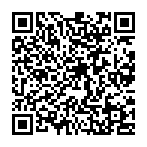
▼ Pokaż dyskusję